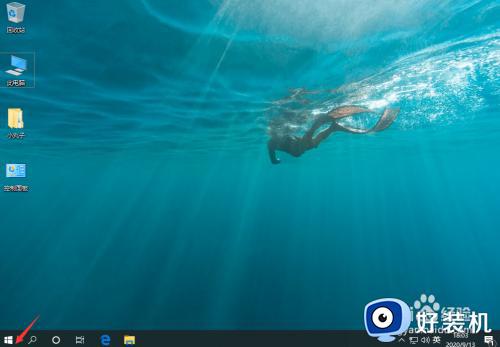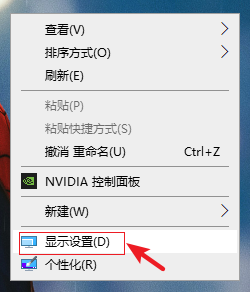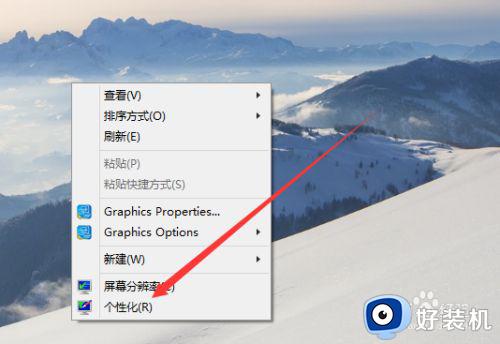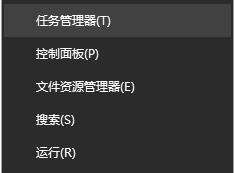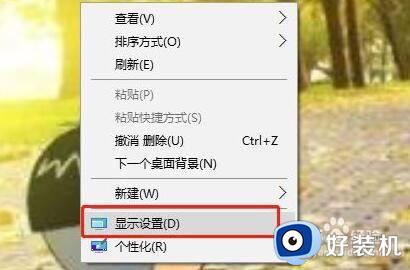win10如何设置电脑屏幕一直亮不休眠 win10设置电脑屏幕长亮的方法
时间:2023-02-22 16:07:27作者:qin
有时候我们长时间没有操作win10旗舰版系统电脑,电脑屏幕就会自动息屏,这是因为电脑屏幕进入了锁屏和休眠状态来保护我们的电脑,这对用电脑办公和学习的用户朋友们来说非常麻烦,因此想要让电脑屏幕一直亮着,但是又不知道该如何进行设置,下面我来教一教大家方法吧。
具体方法如下:
1、打开电脑,点击左下角的“开始”,再点击“设置”
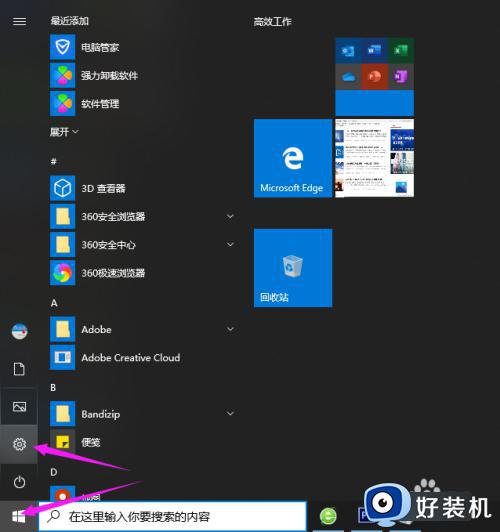
2、在Windows设置中,点击“系统”
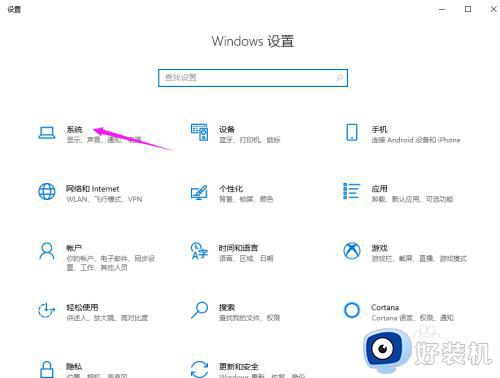
3、点击左侧的“电源和睡眠”
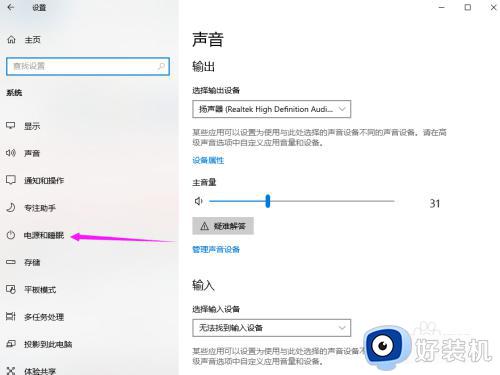
4、我们看到了“屏幕”和“睡眠”都被设置了显示的时间
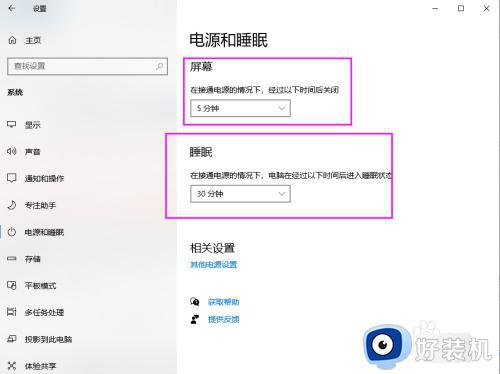
5、先将“屏幕”下方的时间改为“从不”
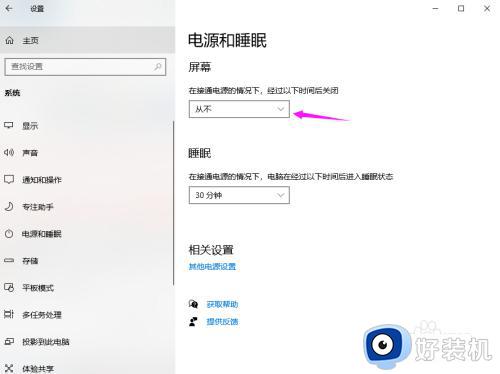
6、再将“睡眠”的时间改为“从不”,这个时候电脑屏幕就会一直亮着了
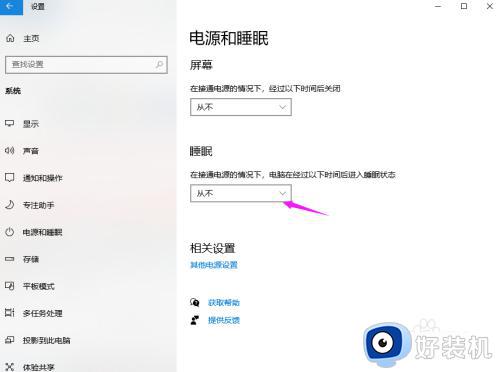
以上就是win10设置电脑屏幕长亮的方法的内容介绍,如果遇到了以上情况,大家跟着上面的步骤一步步来操作就好了,希望对各位用户们有所帮助。